Istio Operator 꼼꼼히 살펴보기
 내가 왜 ICA 시험을 신청 했을까…
내가 왜 ICA 시험을 신청 했을까…
IstioOperator 리소스는 클러스터에 구성한 istio 서비스 메쉬의 명세가 되는 리소스다. 늘 헷갈리는 거지만, istio-operator 컨트롤러가 있고, IstioOperator가 따로 있다. istio-op 컨트롤러가 IstioOperator 리소스를 모니터링 하면서 Istio 서비스 메쉬에 반영하는 것이다.
암튼 IstioOperator 리소스는 istio 서비스 메쉬의 기반이 되는 리소스다. 왠지 시험 때 이것저것 시킬 것 같아서 꼼꼼히 살펴보고 정리해봤다. (꼼꼼의 ISTJ)
istioctl로 띄운 IstioOperator를 yaml로 관리하기
K8s 클러스터에 Istio 서비스 메쉬를 구성하는 방법이 여러가지가 있지만! (istioctl, helm chart, istio-operator로 설치할 수 있다!! 자세한 건 정리 해둔 이 글을 참고)
본인은 helmfile.yaml 만들기 귀찮아서 그냥 istioctl install로 설치하고 istioctl uninstall --purge로 없앤다 ㅋㅋㅋ (로컬이니까~~)
$ istioctl instal
...
# io = istiooperator
$ kubectl get io -n istio-system
NAME REVISION STATUS AGE
installed-state 47h
그런데 IstioOperator도 이것저것 커스텀 해서 띄울 수 있다는 사실!!! 제공되는 Install Profile들만으로는 커스텀에 한계가 있었다.
물론 --set 파라미터로 커스텀 할 수 있지만… 커스텀 해서 테스트 해볼게 한두 가지가 아닌 걸…
$ istioctl install \
--set "components.egressGateways[0].enabled=true" \
--set "components.egressGateways[0].name=istio-egressgateway"
그런데 istioctl도 yaml 파일을 -f 옵션으로 입력 받을 수 있다!!!
이때! 주의할 점이 있는데, metadata.name 부분 없이 yaml을 만들어줘야 한다!!
# custom-istio-op.yaml
apiVersion: install.istio.io/v1alpha1
kind: IstioOperator
# metadata.name가 없어야 한다!!
# metadata: ...
spec:
profile: default
components:
egressGateways:
- name: istio-egressgateway
enabled: true
이렇게 말이다!! 이렇게 안 하면 istioctl install -f custom-istio-op.yaml 할 때 그 이름으로 또 다른 IstioOperator가 생겨버렸다!!
$ istioctl install -f custom-istio-op-with-metadata-name.yaml
$ k get io -n istio-system
NAME REVISION STATUS AGE
installed-state 47h
installed-state-custom-name 47h
그래서 꼭 metadata.name 없이 custom yaml을 만들어야 한다.
Components 속성 자세히 보기
자!! 이제 본격적으로 IstioOperator를 씹듣맛즐 해보자!!
base
apiVersion: install.istio.io/v1alpha1
kind: IstioOperator
spec:
profile: default
components:
base:
enabled: false # base 컴포넌트가 없으면 Istio CRD도 없다.
base 컴포넌트는 istio 서비스메쉬의 CRD 정의들을 가지고 있다. istio 서비스메쉬가 동작하기 제일 근본 컴포넌트로 K8s 클러스터에 istio 서비스메쉬를 초기에 세팅한다면 이걸 꼭 enabled: true로 해야 한다.
물론 helm chart로 CRD를 미리 설치 했다면 base.enabled: false로 설정하고 띄워도 무방할 듯? 그러나 웬만하면 이녀석은 enabled: true로 해두자.
pilot
apiVersion: install.istio.io/v1alpha1
kind: IstioOperator
spec:
profile: default
components:
pilot:
enabled: true # istiod 컴포넌트를 띄운다
istiod를 디플로이 하는 옵션이다. 만약 enabled: false라면 istiod가 뜨지 않는다!!
참고로 pilot.enabled: false인 상태에서 Ingress/Egress Gateway를 띄우려고 한다면 디플로이가 실패한다!! 🙅
istiod가 하는 일이 모든 Envoy Proxy를 Injection/Deploy 하고, 또 Istio 리소스들을 컴파일 해서 Envoy Proxy에 Config를 동기화 해주는 “컨트롤 플레인”인데, 머리가 없으니 몸통이 제대로 동작 할리가 없다.
ingress/egress gateways
요건 Ingress/Egress Gateway를 추가로 띄워보거나 했다면 익숙할 것이다.
apiVersion: install.istio.io/v1alpha1
kind: IstioOperator
spec:
profile: default
components:
ingressGateways:
- enabled: true
name: istio-ingressgateway
namespace: default
egressGateways:
- enabled: true
name: istio-egressgateway
이리저리 커스텀 가능!! Gateway 커스텀은 뒤에서 좀더 자세히 다룰 예정이니 지금은 넘어가자!!
CNI(Container Network Interface)
https://istio.io/latest/docs/setup/additional-setup/cni/
Pod 내부에서 workload container와 envoy proxy 사이 네트워크 설정을 도와주는 네트워크 플러그인이다.
요 컴포넌트를 활성화 하면, istio-cni-node 데몬셋 리소스가 설치 된다.
istio가 Pod에 envoy proxy를 주입할 때 그냥 넣는게 아니라 istio-init라는 Init Container를 먼저 주입한다. 이 Init Container는 workload container로 in/out 하는 network traffic을 envoy proxy로 리다이렉션 하도록 세팅한다.
실제로 Pod을 describe 해보면 아래와 같이 구성되어 있음을 볼 수 있다.
Init Containers:
istio-init:
Image: docker.io/istio/proxyv2:1.20.3
Args: [
# 뭔가를 하고 있다!!
"istio-iptables",
"-p", "15001",
"-z", "15006",
"-u", "1337",
"-m", "REDIRECT",
"-i", "*",
"-x", "''",
"-b", "*",
"-d", "15090,15021,15020",
"--log_output_level=default:info"
]
State: Terminated
Reason: Completed
Containers:
helloworld:
Image: docker.io/istio/examples-helloworld-v1
Port: 5000/TCP
Ready: True
istio-proxy:
Image: docker.io/istio/proxyv2:1.20.3
Args: [
"proxy", "sidecar",
"--domain", "$(POD_NAMESPACE).svc.cluster.local",
"--proxyLogLevel=warning",
"--proxyComponentLogLevel=misc:error",
"--log_output_level=default:info"
]
cni 플러그인을 사용할 경우, 이런 istio-init 컨테이너를 주입하지 않고도 workload container의 트래픽이 envoy proxy로 리다이렉션 된다고 한다!! 그래서 Init Container가 쓰는 초기 CPU/Mem 리소스를 절약하고, Pod이 디플로이 되는 랜딩 타임이 줄어든다고 한다!!
그런데, istio CNI plugin을 쓴다고 해서 Init Container가 완전히 없어지는 건 아니다!! envoy proxy로 트래픽 리다이렉션이 잘 설정되었는지 확인하는 isito-validation라는 Init Container가 대신 주입 되어 체크를 한다! 만약, validation이 실패하면 Pod이 디플로이 되지 않는다.
또, 본인의 로컬 K8s에서 cni 플러그인을 활성화 했을 때는 이상하게도 Pod 디플로이가 안 되는 현상을 경험 했다 🤔
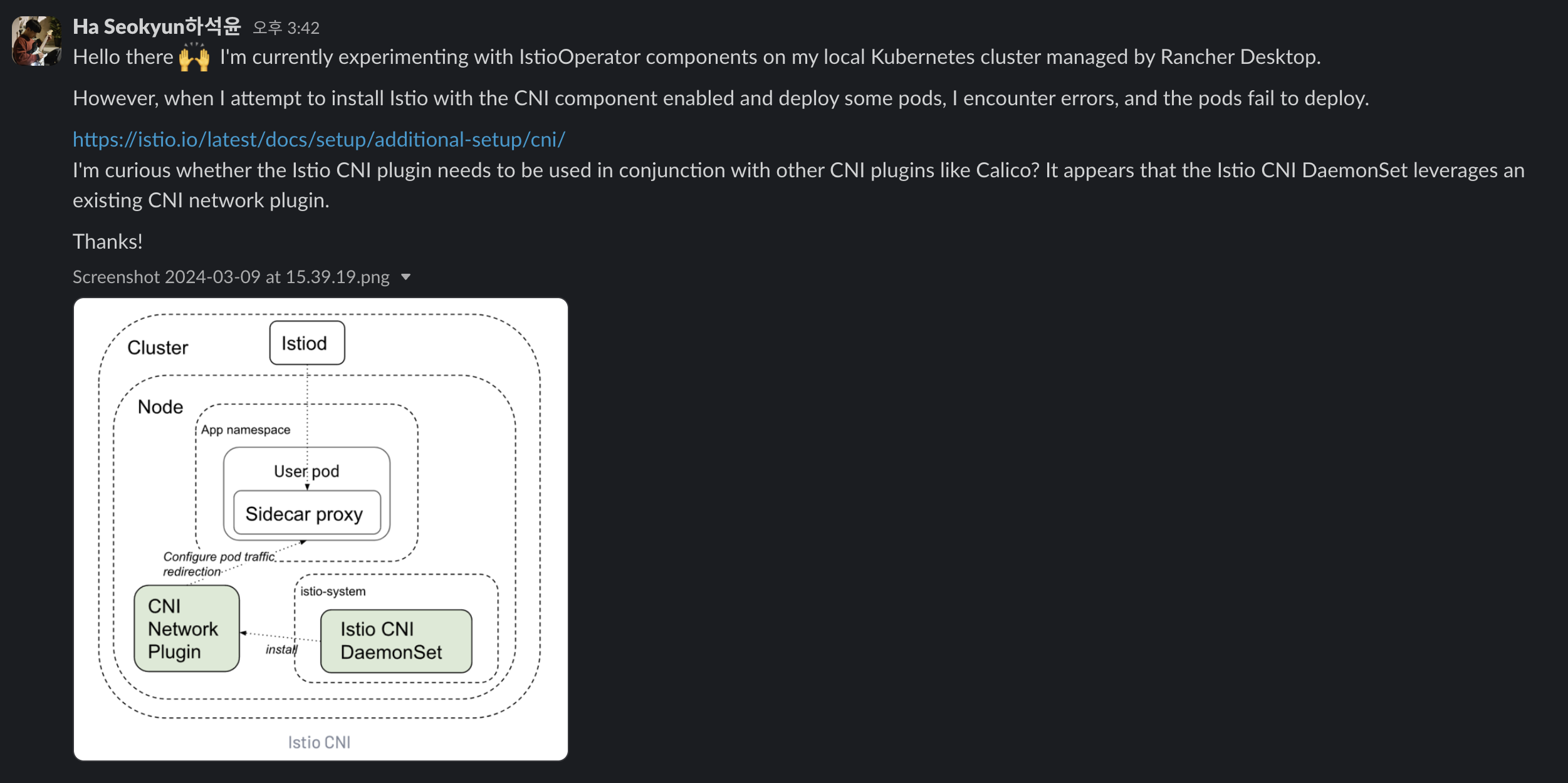
뭔가 istio cni plugin 말고도, 다른 CNI Plugin(ex: calico)이 설치된 상태에서 같이 써야 하는 건가 생각해서 일단 istio 커뮤니티에 질문을 올려뒀다. 답변으로 “Istio CNI Plugin은 기존 CNI Plugin들(Calico, Cilium 등)과 함께 써야 한다”고 안내 받았다! (어쩐지 안 되더라…)
ztunnel
요건 Istio의 새로운 서비스 메쉬 패러다임인 Ambient Mesh를 위해 필요한 컴포넌트다!!
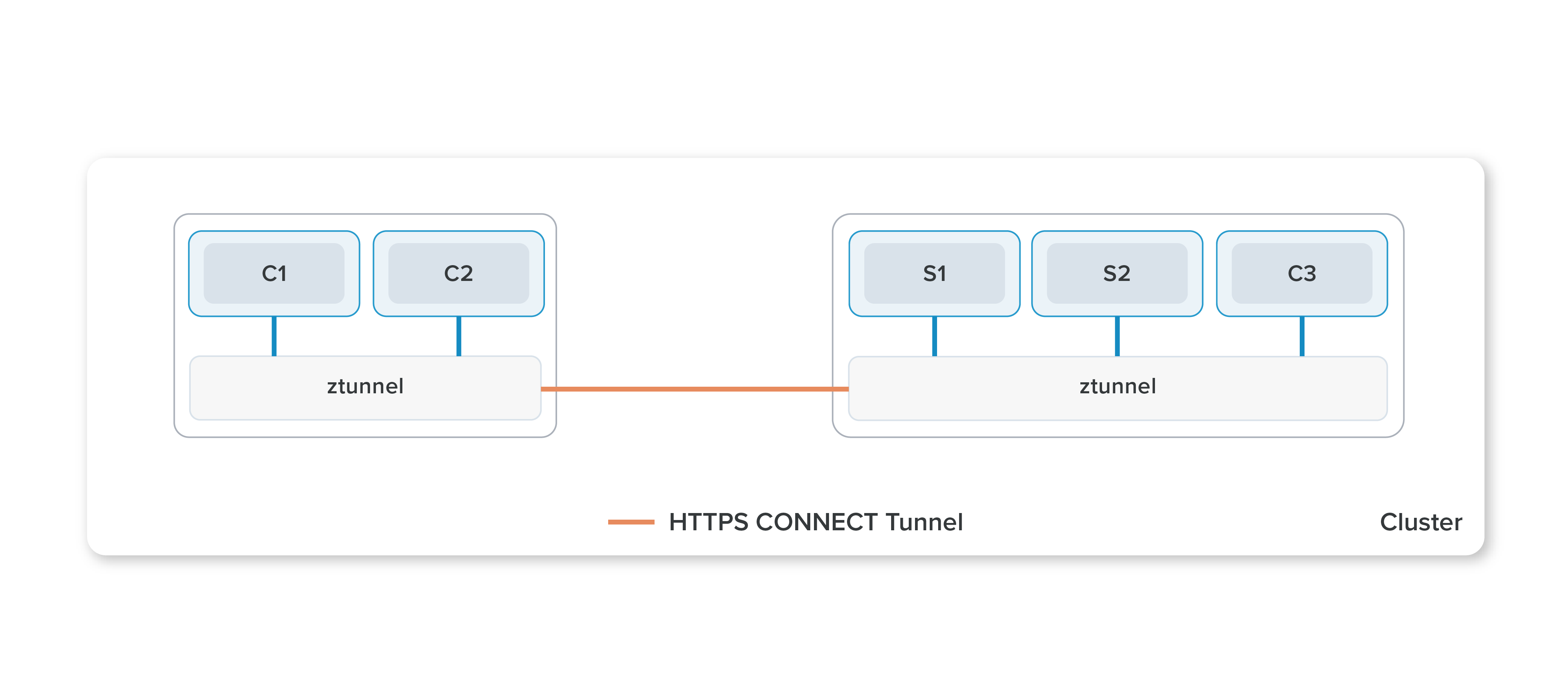
Ambient Mesh를 간단하게 설명하면, 모든 Pod에 Envoy Proxy를 주입해야 했던 기존 방식에서 ztunnel라는 컴포넌트를 통해서 Istio의 서비스 메쉬를 구현하는 아키텍쳐이다. 즉, 이젠 Envoy Proxy가 더이상 없다는 말씀!!
ztunnel 컴포넌트는 모든 노드에 뜨는 데몬셋 리소스로 Ambient Mesh를 적용하기 위해 필요한 컴포넌트다.
컴포넌트 커스텀 하기
istio 컴포넌트를 상황과 환경에 맞게 커스텀 하여 서비스 메쉬를 더욱 유연하게 운영할 수도 있다!!
- 안정성 향상을 위해 Replica 수를 조정하거나
- 트래픽 변화에 유연하게 대응하기 위해 HPA Auto-scaling을 설정하거나
- 기본 istio-system 네임스페이스 대신 다른 네임스페이스에서 작동하도록 구성하거나
- 컴포넌트의 리소스 Req/Limit을 세밀하게 조정하여 각 서비스의 성능을 최적화하거나
- 로깅 및 모니터링 설정 해서 Istio 구성 요소와 트래픽 흐름에 상세한 정보를 얻거나
등등을 할 수 있다.
Gateway Replica 조정
istio의 Gateway 컴포넌트는 클러스터 외부와 맞닿은 요소이기 때문에 안정성이 중요하다. 그래서 단일 Replica로 운영하는 것보다 Multiple Replica로 운영하는게 서비스 메쉬를 더 안정적으로 운영할 수 있다.
Gateway 컴포넌트의 Replica는 k8s.replicaCount에서 조정하면 되는데
apiVersion: install.istio.io/v1alpha1
kind: IstioOperator
spec:
profile: default
components:
ingressGateways:
- enabled: true
name: istio-ingressgateway
namespace: istio-system
k8s:
replicaCount: 2
egressGateways:
- enabled: true
name: istio-egressgateway
namespace: istio-system
k8s:
replicaCount: 2
이것과 함께 HPA auto-scaling과 겹치면 안 되어서 아래와 같이 values 항목에서 autoscaleEnabled: false로 설정해줘야 Replica 조정한게 반영 되었다.
values:
gateways:
istio-ingressgateway:
autoscaleEnabled: false
istio-egressgateway:
autoscaleEnabled: false
Mesh Configuration
meshConfig 옵션으로 istio 서비스 메쉬의 세부 구성을 조정할 수 있다!!
Outbound Traffic Policy
서비스 메쉬 바깥으로 나가는 트래픽에 대해서 ServiceEntry에 등록된 도메인만 나가도록 할지 아님 등록되지 않아도 나갈 수 있게 설정하는 옵션이다. 요건 Egress Gateway를 살펴볼 때 봤다!! “Istio: Egress Gateway”
제일 간단한 녀석인데, 기본값은 ALLOW_ANY이고, 만약 등록된 도메인만 허용하고 싶다면 REGISTRY_ONLY로 설정하면 된다!
Root Namespace
서비스 메쉬 내의 모두 적용할 속성을 정의하는 네임스페이스이다. 이곳에 정의한 Istio 리소스는 서비스 메쉬 내의 모든 리소스에 적용된다!! 기본 값은 global.istioNamespace의 것을 따르는데, 따로 설정하지 않았다면 istio-system일 것이다.
에를 들어 이 네임스페이스에 아래와 같은 Sidecar를 설정 했다면, 모든 리소스는 오직 자기가 속한 네임스페이스의 안에서만 서로 통신할 수 있다.
apiVersion: networking.istio.io/v1alpha3
kind: Sidecar
metadata:
name: default
namespace: istio-system
spec:
egress:
- hosts:
- "./*"
- "istio-system/*"
그래서 만약 istio-system에 VirtualService나 DestinationRule 등을 띄웠다면, 그게 서비스 메쉬의 모든 워크로드에 영향을 주기 된다. 그래서 istio-system 네임스페이스에 뭔가를 띄울 때는 항상 주의하자!!
istioctl과 IstioOperator
istioctl은 일종의 IstioOperator 컨트롤러다.
이름에서부터 “Operator”가 들어가는 IstioOperator는 Operator 패턴에 따라 IstioOperator 컨트롤러 IstioOperator 리소스의 상태를 관리하는게 자연스러운 패턴이라고 여겨진다.
그런데 istioctl install로 Istio 환경을 구축하면, IstioOperator 컨트롤러는 없지만 IstioOperator는 떠있다!! 어떻게 보면 istioctl이 IstioOperator 컨트롤러의 역할을 하는 것 같다.
그래서 처음엔 IstioOperator 리소스는 만들어졌는데, 그걸 관리하는 컨트롤러가 없어서 혼란스러웠다. 그래서 이런 결론을 내리게 된 것 같다.
istioctl을 통해 띄운 IstioOperator 리소스를 IstioOp 컨트롤러로 관리하기
istioctl install로 istio를 띄우면 installed-state라는 이름으로 IstioOperator 리소스가 생성된다. 그런데 요 리소스는 istioctl로 띄워서 그런지 IstioOperator 컨트롤러가 요 리소스를 관리하지 못 했고, 오직 istioctl로만 조작할 수 있었다.
그런데 방법이 없는 건 아니다!! annotations에 있는 install.istio.io/ignoreReconcile을 false로 바꿔주면 됐다!! (“reconcile”은 ‘조정하다’라는 뜻이다.) 변경 후에는 IstioOperator 컨트롤러가 installed-state IstioOperator의 구성 대로 istio 메쉬의 구성을 반영하기 시작 했다 😁
